- تعد محركات الأقراص الثابتة الثانوية طريقة ممتازة بالنسبة لك تمديد السعة التخزينية لجهاز الكمبيوتر الخاص بك دون الحاجة إلى استبدال الجهاز الرئيسي.
- لا تعد المشكلات المتعلقة بمحركات الأقراص الثابتة الثانوية غير المعروفة أمرًا شائعًا ، وهذا بالضبط ما سنقوم بتغطيته في المقالة أدناه.
- تأكد من حفظ مركز محركات الأقراص الثابتة في متصفحك في حال احتجت إلى المساعدة مرة أخرى.
- لمزيد من المعلومات المتعمقة ، تحقق من موقعنا أدلة الأجهزة الطرفية.

سيقوم هذا البرنامج بإصلاح أخطاء الكمبيوتر الشائعة ، ويحميك من فقدان الملفات ، والبرامج الضارة ، وفشل الأجهزة ، وتحسين جهاز الكمبيوتر الخاص بك لتحقيق أقصى أداء. إصلاح مشكلات الكمبيوتر وإزالة الفيروسات الآن في 3 خطوات سهلة:
- قم بتنزيل Restoro PC Repair Tool التي تأتي مع التقنيات الحاصلة على براءة اختراع (براءة اختراع متاحة هنا).
- انقر ابدأ المسح للعثور على مشكلات Windows التي قد تتسبب في حدوث مشكلات بجهاز الكمبيوتر.
- انقر إصلاح الكل لإصلاح المشكلات التي تؤثر على أمان الكمبيوتر وأدائه
- تم تنزيل Restoro بواسطة 0 القراء هذا الشهر.
ربما يستخدم معظمنا محرك قرص ثابت واحد فقط في الكمبيوتر ، لكن بعض الأشخاص الذين يحتاجون إلى مساحة أكبر يميلون إلى استخدام اثنين أيضًا.
بعض المستخدمين هم باستخدام القرص الصلب الثاني أبلغوا أن جهاز الكمبيوتر الخاص بهم غير قادر على اكتشاف الكمبيوتر الثاني بعد ترقية Windows 10.
لذلك ، توصلنا إلى حلين لحل المشكلة.
أول شيء أولاً ، يجب عليك فتح جهاز الكمبيوتر الخاص بك مرة أخرى والتحقق مما إذا كان القرص الثابت لديك متصل بشكل صحيح. إذا لم تكن متأكدًا مما يجب فعله ، فتحقق هذا المقال للحصول على معلومات إضافية.
إذا تم توصيل كل شيء بشكل صحيح ، ولكنك لا تزال تواجه مشكلة في اكتشاف محرك القرص الثابت الثاني ، فجرّب أحد الحلول التالية.
ماذا يمكنني أن أفعل إذا لم يكتشف Windows 10 محرك الأقراص الثابتة الثاني؟
1. تحقق من وجود تحديثات برنامج التشغيل
1.1 تحديث برامج التشغيل يدويًا
- اذهب إلى يبحث، يكتب مدير الجهاز و اضغط يدخل.
- وسعت محركات الأقراص، ابحث عن محرك الأقراص الثاني ، وانقر بزر الماوس الأيمن فوقه وانتقل إلى تحديث برنامج التشغيل.
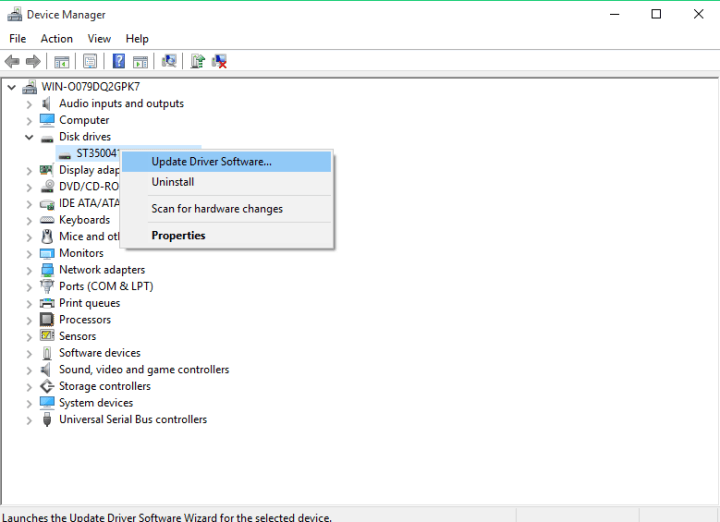
- إذا كانت هناك أية تحديثات ، فاتبع المزيد من الإرشادات وسيتم تحديث برنامج تشغيل القرص الثابت لديك.
- يمكنك أيضًا الذهاب إلى إعدادات> تحديث وتحقق مما إذا كانت التحديثات العامة تقدم شيئًا ما لمحرك الأقراص الثابتة لديك.
إذا كان جهاز الكمبيوتر الخاص بك قادرًا على التعرف على القرص الثابت الثاني قبل ترقية Windows 10 ، فمن المحتمل أن تكون برامج تشغيل القرص الثابت الحالية غير متوافقة مع Windows 10.
1.2 تحديث برامج التشغيل تلقائيًا (مقترح)
إذا كنت ترغب في إصلاح هذا النوع من المشكلات ، فمن الضروري تحديث برامج التشغيل لديك باستمرار.
ومع ذلك ، يمكن أن يكون تنزيل برامج التشغيل يدويًا عملية طويلة ومملة قد تؤثر على جهاز الكمبيوتر الخاص بك (إذا قمت بالضغط على الزر الخطأ).
قم بتشغيل فحص النظام لاكتشاف الأخطاء المحتملة

تنزيل Restoro
أداة إصلاح الكمبيوتر

انقر ابدأ المسح للعثور على مشاكل Windows.

انقر إصلاح الكل لإصلاح المشكلات المتعلقة بالتقنيات الحاصلة على براءة اختراع.
قم بتشغيل فحص للكمبيوتر الشخصي باستخدام Restoro Repair Tool للعثور على الأخطاء التي تسبب مشاكل أمنية وتباطؤ. بعد اكتمال الفحص ، ستستبدل عملية الإصلاح الملفات التالفة بملفات ومكونات Windows حديثة.
لذلك قد ترغب في استخدام هذا البرنامج المتطور الذي يقوم تلقائيًا بتنزيل برامج التشغيل الضرورية وتثبيتها.
 تعد برامج التشغيل ضرورية لجهاز الكمبيوتر الخاص بك وجميع البرامج التي تستخدمها يوميًا. إذا كنت ترغب في تجنب الأعطال أو التجمد أو الأخطاء أو التأخر أو أي مشاكل أخرى ، فستحتاج إلى تحديثها باستمرار.البحث المستمر عن تحديثات برنامج التشغيل يستغرق وقتًا طويلاً. لحسن الحظ ، يمكنك استخدام حل تلقائي يبحث بأمان عن التحديثات الجديدة ويطبقها بسهولة ، ولهذا نوصي بشدة دريفكس.اتبع هذه الخطوات السهلة لتحديث برامج التشغيل الخاصة بك بأمان:
تعد برامج التشغيل ضرورية لجهاز الكمبيوتر الخاص بك وجميع البرامج التي تستخدمها يوميًا. إذا كنت ترغب في تجنب الأعطال أو التجمد أو الأخطاء أو التأخر أو أي مشاكل أخرى ، فستحتاج إلى تحديثها باستمرار.البحث المستمر عن تحديثات برنامج التشغيل يستغرق وقتًا طويلاً. لحسن الحظ ، يمكنك استخدام حل تلقائي يبحث بأمان عن التحديثات الجديدة ويطبقها بسهولة ، ولهذا نوصي بشدة دريفكس.اتبع هذه الخطوات السهلة لتحديث برامج التشغيل الخاصة بك بأمان:
- قم بتنزيل DriverFix وتثبيته.
- بدء تطبيق.
- انتظر حتى يكتشف DriverFix جميع برامج التشغيل المعيبة.
- سيعرض لك البرنامج الآن جميع برامج التشغيل التي بها مشكلات ، وتحتاج فقط إلى تحديد برامج التشغيل التي ترغب في إصلاحها.
- انتظر حتى يقوم DriverFix بتنزيل أحدث برامج التشغيل وتثبيتها.
- إعادة تشغيل جهاز الكمبيوتر الخاص بك حتى تدخل التغييرات حيز التنفيذ.

دريفكس
لن تخلق برامج التشغيل أي مشاكل بعد الآن إذا قمت بتنزيل هذا البرنامج القوي واستخدامه اليوم.
زيارة الموقع
إخلاء المسؤولية: يحتاج هذا البرنامج إلى الترقية من الإصدار المجاني لأداء بعض الإجراءات المحددة.
- اقرأ أكثر: ألم يعثر Windows على برنامج التشغيل الخاص بك تلقائيًا؟ لا تقلق ، لدينا الحل.
2. تغيير حرف السائق والمسار
- انقر بزر الماوس الأيمن فوق هذا الكمبيوتر
- من المحتمل أن يكون على سطح المكتب ، ولكن يمكنك الوصول إليه من مدير الملفات أيضًا.
- انقر فوق يدير وستظهر نافذة الإدارة.
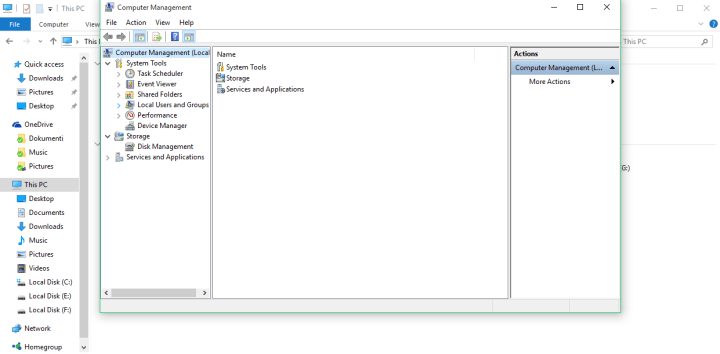
- اذهب إلى إدارة الأقراص.
- ابحث عن محرك القرص الثابت الثاني ، وانقر بزر الماوس الأيمن فوقه وانتقل إلى تغيير حرف محرك الأقراص والمسارات.
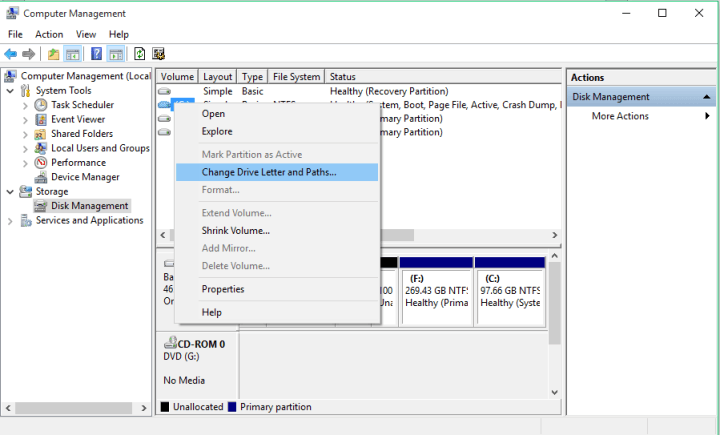
- اذهب إلى يتغيرون واختر حرف القسم الخاص بك من قم بتعيين حرف محرك الأقراص التالي :.
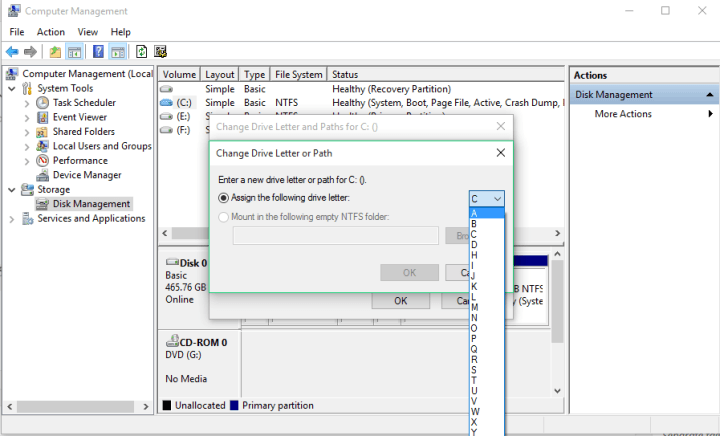
- انقر نعم، أغلق جميع النوافذ وأعد تشغيل الكمبيوتر.
ربما يكون القرص الثابت متصلًا بشكل صحيح ويعمل بشكل جيد ، ولكن إذا لم يكن به حرف باسمه ، فلن تتمكن من الوصول إليه من هذا الكمبيوتر.
لذلك ، سنقوم بتغيير حرف محرك الأقراص ونأمل أن يظهر القرص الصلب مرة أخرى.
- اقرأ أكثر: هل تريد رؤية حرف محرك الأقراص قبل اسم محرك الأقراص؟ ستساعدك هذه الخطوات السهلة.
3. استعادة القرص الصلب ويندوز التالف
في كثير من الحالات ، يحتاج المستخدمون إلى محرك الأقراص الثابتة الثاني الخاص بهم لاستعادة بياناتهم منه. إذا لم يتم اكتشافه ، فننصحك باستخدام برنامج استعادة البيانات.
برنامج Stellar Data Recovery هو برنامج نسخ احتياطي واستعادة متقدم يتيح للمستخدمين أداء مهام الاسترداد المعقدة بسهولة.
من خلال التوافق عبر الأنظمة الأساسية لمطابقة جميع أجهزة التخزين ، يعد Scan & Resume Recovery مناسبًا خيار لمزيد من المرونة وجميع الميزات التي قد تحلم بها ، هذه الأداة تفعل أكثر من متوسط التطبيق.
ونحن نعني ذلك - تنتشر قوة الاسترداد الممتازة إلى ما هو أبعد من استرداد الملفات بسهولة وتستعيد بياناتك من أكثر السيناريوهات المؤسفة بما في ذلك محركات الأقراص المهيأة و / أو التالفة و / أو المشفرة التي لا مثيل لها صحة.
⇒احصل على Stellar Data Recovery
إذا كان لديك بعض البيانات المهمة على محرك الأقراص الثابتة الخارجي ، فتأكد من تجربة إحدى هذه الأدوات. إذا لم تكن راضيًا عنهم ، فيمكنك العثور على مزيد من الرسائل في الرابط أدناه.
- اقرأ أيضًا: هل تبحث عن المزيد من برامج استعادة الأقراص الصلبة الخارجية؟ إليك أفضل الخيارات الآن!
وهذا سيكون كل شيء.
إذا كان لديك أي تعليقات أو اقتراحات ، فلا تتردد في الوصول إلى قسم التعليقات أدناه.
 هل ما زلت تواجه مشكلات؟قم بإصلاحها باستخدام هذه الأداة:
هل ما زلت تواجه مشكلات؟قم بإصلاحها باستخدام هذه الأداة:
- قم بتنزيل أداة إصلاح الكمبيوتر تصنيف عظيم على TrustPilot.com (يبدأ التنزيل في هذه الصفحة).
- انقر ابدأ المسح للعثور على مشكلات Windows التي قد تتسبب في حدوث مشكلات بجهاز الكمبيوتر.
- انقر إصلاح الكل لإصلاح مشكلات التقنيات الحاصلة على براءة اختراع (خصم حصري لقرائنا).
تم تنزيل Restoro بواسطة 0 القراء هذا الشهر.
أسئلة مكررة
كل قرص صلب يتطلب حرف محرك أقراص واحدًا لكل قسم ، وهناك 24 حرف محرك أقراص. على هذا النحو ، يمكن أن يكون لديك ما يصل إلى 24 محرك أقراص ثابتة.
الميزة الرئيسية لمحركات الأقراص الثابتة الثانوية هي أنه بينما يكون أسرع ، مثل SSD، يمكن استخدامها لأغراض الحوسبة ، يمكن استخدام البطئ منها فقط لتخزين البيانات الشخصية.
وبغض النظر عن حد 24 قرصًا ثابتًا ، ستحتاج أيضًا إلى مصدر طاقة بسعة كافية. إذا كنت تريد معرفة ما إذا كان جهاز الكمبيوتر الخاص بك يمكنه قصها ، فحينئذٍ استخدم إحدى هذه الأدوات.
![أفضل 8 برامج نسخ احتياطي للقرص الصلب الخارجي [دليل 2021]](/f/cf876a74fa7eb053757cc916ad287cab.jpg?width=300&height=460)

![كيفية نقل Windows 10 إلى محرك أقراص ثابت خارجي [الدليل الكامل]](/f/0ac83b35e30734b05128893ef96da166.jpg?width=300&height=460)